WordPress Kalıcı Bağlantılarının Çalışmamasını Düzeltmenin 4 Etkili Yolu
Yayınlanan: 2022-07-28WordPress size güçlü bir web sitesi oluşturucu sunar. Kalıcı bağlantıları (URL) ve sümüklü böcekler, sitenizin SEO'sunu ve trafiğini optimize eden parçalardır. WordPress kalıcı bağlantıları çalışmıyor hatası ile karşılaştığınızda sitenizin performansı düşecektir.
Bu, WordPress'in en yaygın sorunlarından biridir ve ziyaretçilerin URL'si aracılığıyla sayfanıza erişememesine neden olur. Basitçe söylemek gerekirse, sayfaya erişmek yerine “404 Sayfa Bulunamadı” na yönlendirilecekler. Bu, SEO sıralamalarınızı olumsuz yönde etkileyebilecek yüksek hemen çıkma oranları ile sonuçlanır.
Muhtemelen WordPress'teki bozuk kalıcı bağlantı sorunlarıyla karşılaşıyorsunuz. Bu durum genellikle yeni eklentiler yüklediğinizde veya .htaccess dosyası silindiğinde ortaya çıkar.
Merak etme. Gönderileriniz bu koşullarda kalır ve tamamen güvenlidir. WordPress kalıcı bağlantılarınızın neden çalışmadığını sakin bir şekilde belirleyin ve düzeltin.
- Kalıcı Bağlantılarınız WordPress'te Neden Çalışmıyor?
- Yöntem 1: WordPress içindeki kalıcı bağlantı yapısını sıfırlayın
- Yöntem 2: Eklentilerinizle uyumsuzluk olup olmadığını kontrol edin
- Yöntem 3: .htaccess dosyasının yapılandırmasını kontrol edin
- Yöntem 4: Apache sunucularının mod_security'sini devre dışı bırakın
Kalıcı Bağlantılarınız WordPress'te Neden Çalışmıyor?
WordPress'teki sümüklü böcekler ve kalıcı bağlantılar (URL), siteniz için SEO avantajlarını artırmak için önemli parçalardır. Kalıcı bağlantı, iki bileşen içeren sayfanın veya gönderi başlığının üst kısmında görünen bağlantıdır: alan adı ve bilgi. Slug, kalıcı bağlantının eğik çizgisinin (/) arkasındaki okunabilir öğedir.
Bozuk bir kalıcı bağlantı, muazzam SEO sonuçlarına ve kötü kullanıcı deneyimlerine yol açabilir. Aşağıda, WordPress kalıcı bağlantılarınızın çalışmayı durdurmasına neden olan 5 neden bulunmaktadır.
- Eklenti ayarlarındaki değişiklikler
Yeni bir eklenti kurun: Yeni bir eklenti kurarsanız veya aktif olanların ayarlarını değiştirirseniz, kalıcı bağlantılarınızda dolaylı bir değişiklik yapabilirsiniz. Yeni yüklenen eklentiler, kalıcı bağlantı ayarlarıyla da çakışarak 404 hatasına neden olabilir.
WordPress temalarını veya eklentilerini güncelleyin: Sitenizi güvende tutmak ve en son özelliklere sahip olmak için temalarınızı ve eklentilerinizi güncellemek bir zorunluluktur. Ancak bazen bu güncellemeler kalıcı bağlantılara müdahale edebilir.
- .htaccess dosyasının yapılandırmasında değişiklik
.htaccess dosyasını yanlış güncellemek veya değiştirmek kalıcı bağlantıların bozulmasına neden olabilir.
- Bir yedeği geri yükleme
Bir yedeği geri yüklediğinizde, yedekleme dosyası mevcut tema ortamınızla uyumlu olmayabileceğinden, kalıcı bağlantılarınızın yapılarını bozabilir.
- Yeni bir WordPress sunucusuna veya etki alanına geçiş
Kırık kalıcı bağlantıların en yaygın nedenlerinden biri, web sitenizin yeni sunuculara veya alan adreslerine taşınmasıdır. Bir siteyi değiştirmek veya taşımak, kalıcı bağlantıların bozulmasına ve 404 Sayfa Bulunamadı hatalarına neden olabilir.
- Mod_security Apache modülü hatası
Mod_security, Apache sunucularında çalışan web siteleri için bir güvenlik modülüdür. Siteyi kötü niyetli faaliyetlerden korur. Web siteniz özel gönderi istekleri çalıştırıyorsa, mod_security modülü WordPress işlevselliğinize müdahale edebilir ve 404 hatasına neden olabilir.
Artık kırık kalıcı bağlantıların köklerini biliyorsunuz. Onları düzeltmenin yollarını bulalım.
WordPress Kalıcı Bağlantı Çalışmıyor 404 Hatası Nasıl Onarılır (4 Yol)
Sonraki bölümlerde, WordPress kalıcı bağlantısının çalışmaması 404 hatasının nasıl düzeltileceği konusunda adım adım kılavuzlar sağlayacağız.
Yöntem 1: WordPress içindeki kalıcı bağlantı yapısını sıfırlayın
WordPress kalıcı bağlantı hatasını düzeltmenin en basit yolu kalıcı bağlantı yapısını sıfırlamaktır.
Adım 1: WordPress panosunda Ayarlar → Kalıcı Bağlantılar'a gidin. Varsayılan olarak, "Posta adı" kalıcı bağlantı yapısına sahip olacaksınız.
Adım 2: Kalıcı bağlantının yapısını geçici olarak değiştirin. URL yapınızı koruma konusunda dikkatli olmak için Özel Yapı 'yı seçin, %postname% etiketini ve ardından Değişiklikleri Kaydet 'i tıklayın.
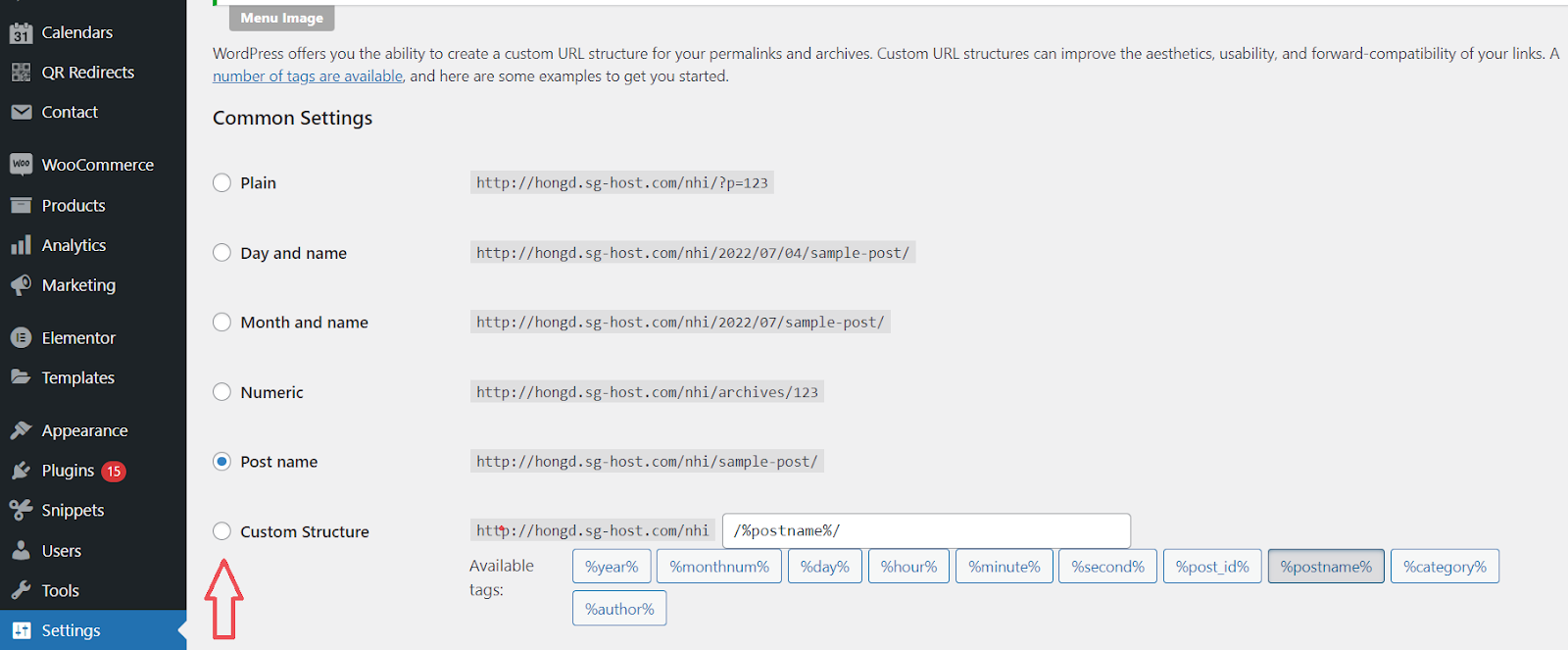
Adım 3: Orijinal yapıyı yeniden seçin . Bu durumda, Post name kalıcı bağlantı yapısını ve Save Changes öğesini seçin.
Bu işlem kalıcı bağlantılarınızı sıfırlayacaktır, bu nedenle sitenizi kontrol edin ve sorunu çözüp çözmediğinizi görün.
Yöntem 2: Eklentilerinizle uyumsuzluk olup olmadığını kontrol edin
1. Adım: WordPress panosunda Eklentiler → Yüklü eklentiler arasında gezinin.
Adım 2: Zaman kazanmak için istediğiniz eklentiyi veya tüm eklentileri üstteki bir onay kutusuyla seçin. Toplu işlemler açılır menüsünden Devre dışı bırak'ı seçin.

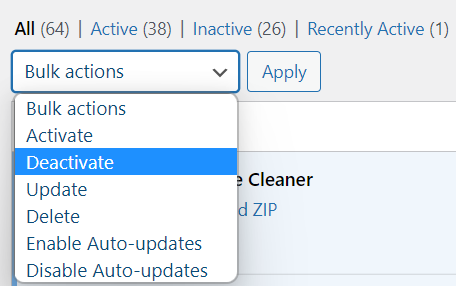
Adım 3: Sorun yaratanı bulana kadar her bir eklentiyi sırayla etkinleştirin .
Adım 4: Hatalı eklentileri belirledikten sonra destek ekibiyle iletişime geçin ve onlardan teknik yardım isteyin.
Bundan sonra sitenizdeki herhangi bir sayfaya gidin ve kalıcı bağlantıları kontrol edin. Kalıcı bağlantılar düzgün çalışıyorsa, hepsi sabittir. Bu yöntemin sitenizde çalışmaması durumunda bir sonraki çözüme geçin.
Yöntem 3: .htaccess dosyasının yapılandırmasını kontrol edin
En önemli çekirdek parçalardan biri, temel olarak web sitenizin kalıcı bağlantılarını kontrol etmek için kullanılan WordPress varsayılan .htaccess dosyasıdır. .htaccess dosyasının yapılandırmasını WordPress varsayılan .htaccess koduyla özelleştirebilirsiniz. .htaccess dosyasına dokunarak WordPress kalıcı bağlantısının 404 çalışmamasını düzeltmek için şu adımları izleyin:
Adım 1: Önce WP File Manager eklentisini kurun ve etkinleştirin.
Adım 2: WordPress panosunda WP Dosya Yöneticisine gidin. Bu yöntemde .htaccess dosyasını kontrol etmek için WP Dosya Yöneticisini kullanıyoruz veya FTP uygulamasını kullanabilirsiniz.
Adım 3: .htaccess dosyasını bulun ve üzerine sağ tıklayın. Yeniden Adlandır'ı seçin ve adını başka bir adla değiştirin. Örneğin, .htaccess_old.
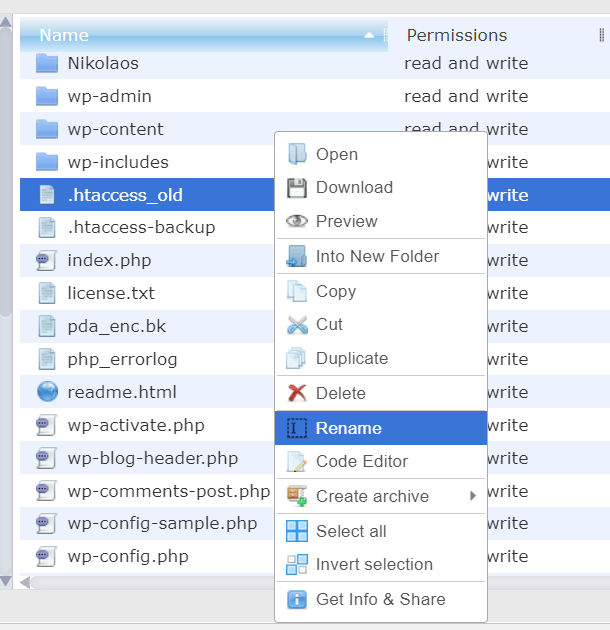
Adım 4: Yeni bir HTML dosyası oluşturun ve dosyayı .htaccess olarak adlandırın.
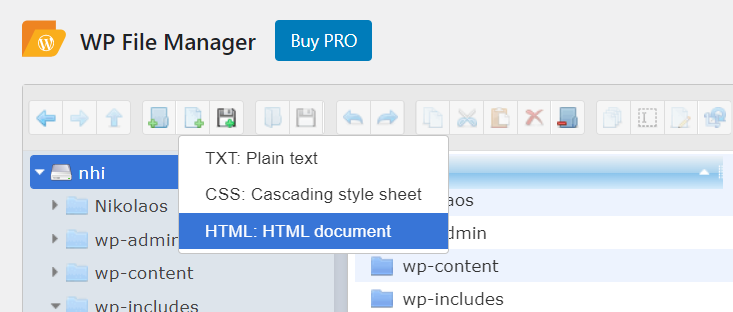
Adım 5: Bu kodu yeni .htaccess dosyanıza manuel olarak ekleyin ve kaydedin.
1 # WordPress'e BAŞLAYIN
2 <IfModule mod_rewrite.c>
3 Yeniden YazmaMotoru Açık
4 Yeniden Yazma Tabanı /
5 RewriteRule ^index\.php$ - [L]
6 RewriteCond %{REQUEST_FILENAME} !-f
7 RewriteCond %{REQUEST_FILENAME} !-d
8 Yeniden Yazma Kuralı . /index.php [L]
9 </IfModule>
10 # SON WordPressBu, .htaccess dosyasının varsayılan içeriğini oluşturacak ve onu yeniden yapılandırmanıza izin verecektir. Şimdi sitenize geri dönün ve WordPress kalıcı bağlantılarının düzgün çalışıp çalışmadığını kontrol edin.
Tüm bu çözümleri denediyseniz ancak WordPress kalıcı bağlantılarınız hala çalışmıyorsa, sorun Apache sunucusunda olabilir.
Yöntem 4: Apache sunucularının mod_security'sini devre dışı bırakın
Apache, web sitesi sahipleri, geliştiriciler ve hatta barındırma sağlayıcıları için en kullanışlı yazılımdır.
Bazen, Apache sunucularının kalıcı bağlantılarla ilgili sorunları olabilir. Apache, mod_security adında bir güvenlik modülü ile birlikte gelir. Sitenizde etkinleştirdiyseniz, kalıcı bağlantılar bozulabilir. Vakayı çözmek için .htaccess'ten devre dışı bırakın.
Adım 1: .htaccess dosyasını bir terminalde açın .
Adım 2: .htacess dosyasındaki mod_security'yi devre dışı bırakın.
Adım 3: Apache sunucularını yeniden başlatın.
Notlar: mod_security modülünü cPanel'den devre dışı bırakabilirsiniz. Modülü bulamıyorsanız, web sunucunuzdan mod_security'yi devre dışı bırakmasını isteyin.
Adım 4: mod_security modülünü devre dışı bıraktıktan sonra site önbelleğinizi temizleyin ve WordPress kalıcı bağlantılarınızın istendiği gibi çalışıp çalışmadığını doğrulayın.
WordPress Kalıcı Bağlantılarının Bir Profesyonel Gibi Çalışmamasını Düzeltin!
WordPress kalıcı bağlantılarının çalışmaması, herhangi bir site sahibinin web sitelerini çalıştırırken karşılaşacağı yaygın sorunlardır. Birkaç SEO sonucu doğurabileceğinden, sümüklü böcek veya kalıcı bağlantınızı asla anında değiştirmemelisiniz. Ayrıca, eski kalıcı bağlantılar, kötü bir kullanıcı deneyimi ile sonuçlanan bir 404 hatası verecektir.
Neyse ki, bu 4 faydalı yolu kullanarak bu sorunu sorunsuz bir şekilde çözebilirsiniz:
- WordPress içindeki kalıcı bağlantı yapısını sıfırlayın – Kalıcı bağlantı ayarlarınızı WordPress panosunda yapılandırın.
- Eklentilerinizle uyumsuzluk olup olmadığını kontrol edin – Devre dışı bırakın ve kurulu eklentileri birkaç saniye içinde değiştirin.
- .htaccess dosyası yapılandırmasını kontrol edin – .htaccess dosyasını WP Dosya Yöneticisinden değiştirin.
- Apache sunucularının mod_security'sini devre dışı bırakın – Apache sunucularının modül güvenliğini .htaccess'ten devre dışı bırakın
Kalıcı bağlantı hatasına neden olan nedenleri tanımlıyor musunuz? Bozuk kalıcı bağlantıları düzeltmenin en sevdiğiniz yolu hangisi? WordPress kalıcı bağlantılarınızın çalışmamasını başarıyla düzeltiyor musunuz? Şimdi bizim için bir yorum bırakın!
